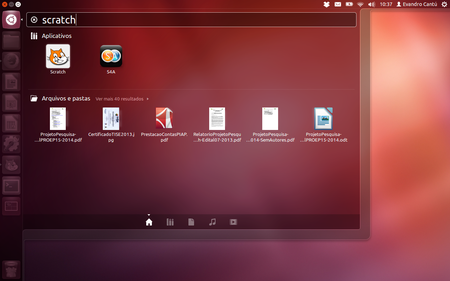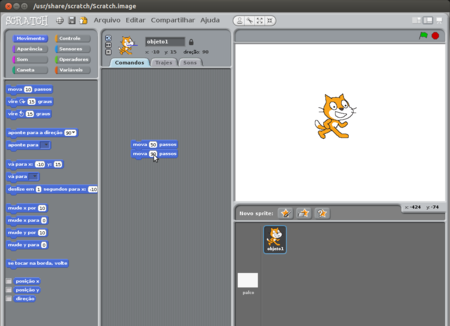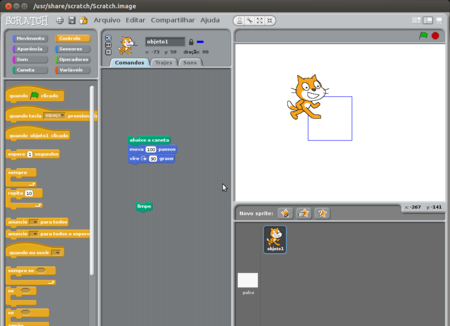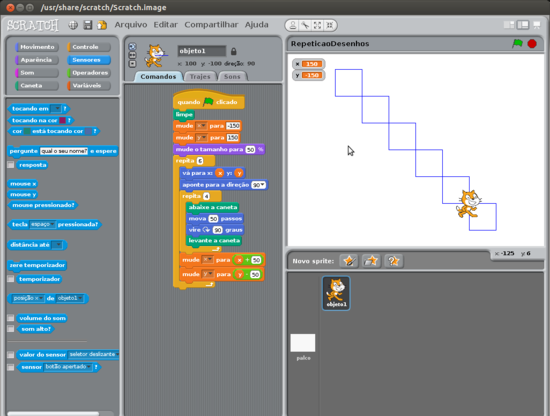Scratch: Introducao a programacao: mudanças entre as edições
De Wiki Cursos IFPR Foz
Ir para navegaçãoIr para pesquisar
| Linha 10: | Linha 10: | ||
== Introdução ao Scratch == | == Introdução ao Scratch == | ||
#'''Abrir o programa Scratch''' | #'''Abrir o programa Scratch''' | ||
# | #:[[Image:AbrindoScratch.png | 450 px]] | ||
# | #:Clique no Painel Inicial do Ubuntu e digite '''scratch'''. | ||
#'''Tela inicial Scratch''' | #'''Tela inicial Scratch''' | ||
# | #:[[Image:TelaInicialScratch.png | 450 px]] | ||
# | #:Identifique as quatro '''janelas''' do ambiente de desenvolvimento Scratch: | ||
##menus de controle, | |||
##editor de comandos/trajes/som, | |||
##palco | |||
##janela de criação de ''sprites''; | |||
#'''Testanto movimento no Scratch''' | #'''Testanto movimento no Scratch''' | ||
# | #:[[Image:TesteMovimentoScratch.png | 450 px]] | ||
#*Teste o posicionamento do gatinho a partir das coordenadas retantulares e o comando '''vá para x:__ y:__''' ; | #*Teste o posicionamento do gatinho a partir das coordenadas retantulares e o comando '''vá para x:__ y:__''' ; | ||
#*Teste a movimentação do gatinho, com os comandos '''mova __ passos''' e '''vire __ graus'''. | #*Teste a movimentação do gatinho, com os comandos '''mova __ passos''' e '''vire __ graus'''. | ||
| Linha 29: | Linha 33: | ||
#'''Desenhando figuras geométricas encadeadas''' | #'''Desenhando figuras geométricas encadeadas''' | ||
#*Use '''variáveis''' para variar a posição inicial do gatinho e o tipo de figuras e desenhar sequências de figuras geométricas encadeadas, construindo um mosaico (ver exemplo): | #*Use '''variáveis''' para variar a posição inicial do gatinho e o tipo de figuras e desenhar sequências de figuras geométricas encadeadas, construindo um mosaico (ver exemplo): | ||
# | #:[[Image:MosaicoQuadradosScratch.png | 550 px]] | ||
#*Use instruções condicionais '''se __ então __ senão''' para realizar testes; | #*Use instruções condicionais '''se __ então __ senão''' para realizar testes; | ||
#*Use cores para criar desenhos coloridos; | #*Use cores para criar desenhos coloridos; | ||
Edição das 18h23min de 29 de abril de 2014
Laboratório: Introdução ao Scratch
- Autoria
- Evandro Cantú / IFPR - Câmpus Foz do Iguaçu
Scratch é um software educacional para ajudar no ensino de introdução à programação. Com ele pequenos programas podem ser escritos de foram visual, com instruções representadas por blocos que se encaixam como Lego. Para entender como funciona essa ferramenta de aprendizado de programação, siga esse tutorial básico.
Introdução ao Scratch
- Abrir o programa Scratch
- Tela inicial Scratch
- menus de controle,
- editor de comandos/trajes/som,
- palco
- janela de criação de sprites;
- Testanto movimento no Scratch
- Teste o posicionamento do gatinho a partir das coordenadas retantulares e o comando vá para x:__ y:__ ;
- Teste a movimentação do gatinho, com os comandos mova __ passos e vire __ graus.
- Testanto a caneta do Scratch
- Desenhando figuras geométricas
- Use a função de controle repita __ para desenhar um quadrado.
- Idem para desenhar um triângulo;
- Idem para desenhar um pentágono;
- Idem para desenhar um hexágono;
- Explique a lógica para desenhar outros polígonos regulares.
- Desenhando figuras geométricas encadeadas
- Use variáveis para variar a posição inicial do gatinho e o tipo de figuras e desenhar sequências de figuras geométricas encadeadas, construindo um mosaico (ver exemplo):
- Use instruções condicionais se __ então __ senão para realizar testes;
- Use cores para criar desenhos coloridos;